ppt中可以安裝很多插件來實現一些效果,今天我們就來看看onekey插件制作拖影效果的教程。

1、首先啟動ppt2010,執行插入-圖片命令,插入一張圖片,調整其大小。
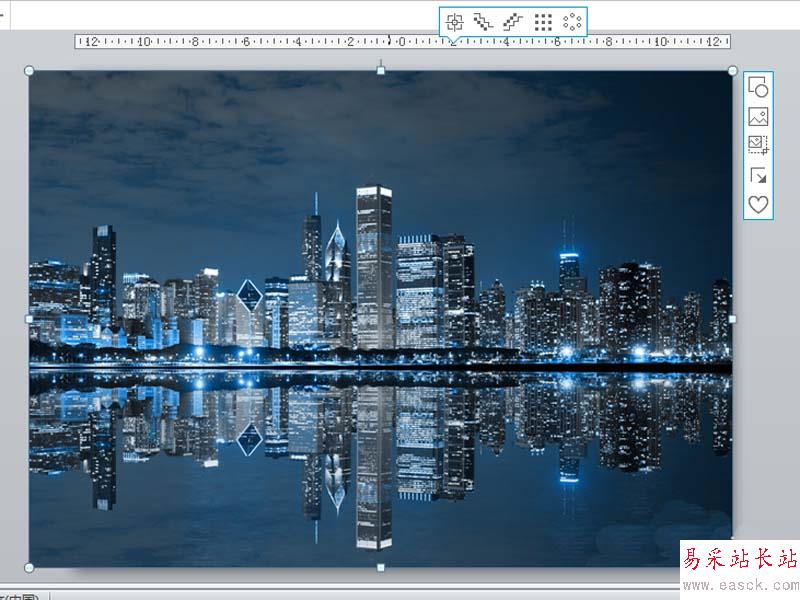
2、執行插入-形狀命令,從中選擇燕尾形并繪制該圖形,按住ctrl鍵復制五個
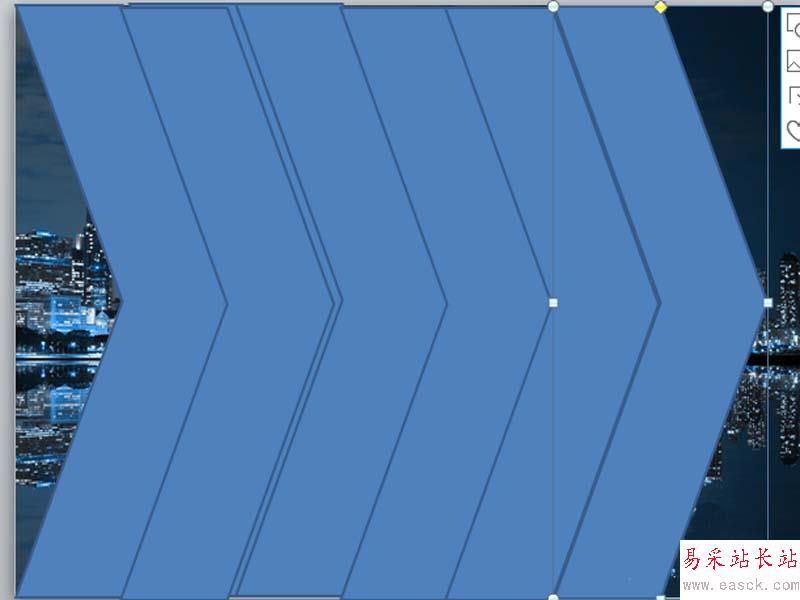
3、選擇所有的圖形,執行格式-對齊命令,分別設置頂端對齊、橫向分布、縱向分布。
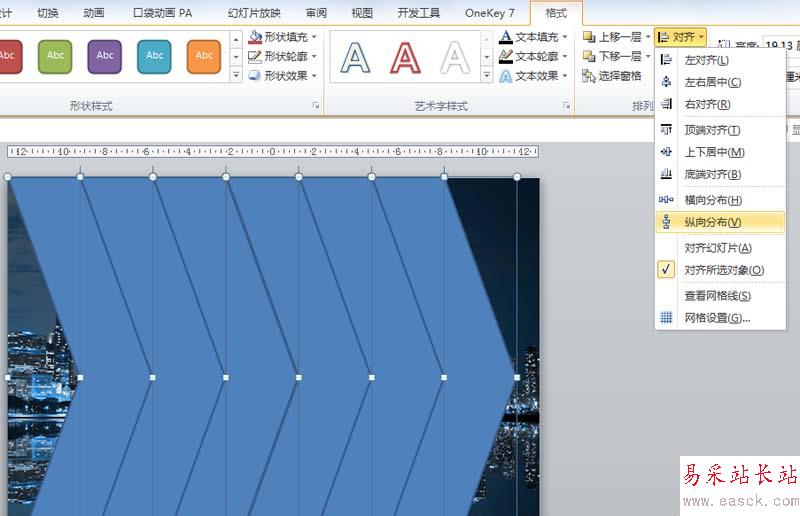
4、選擇所有的圖形和圖片,執行onekey7-一鍵特效-形狀裁圖命令,接著刪除背景圖片。
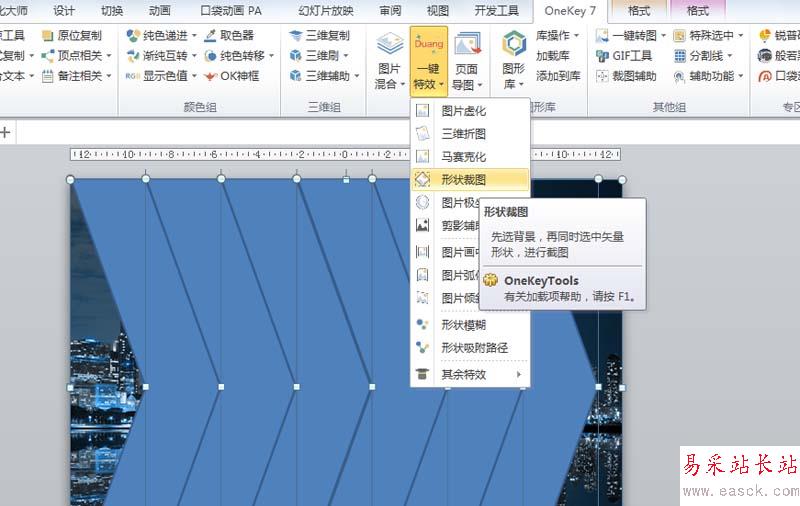
5、選擇所有的圖形,執行ok神框命令,在彈出的對話框中選擇填充透明遞進選項。
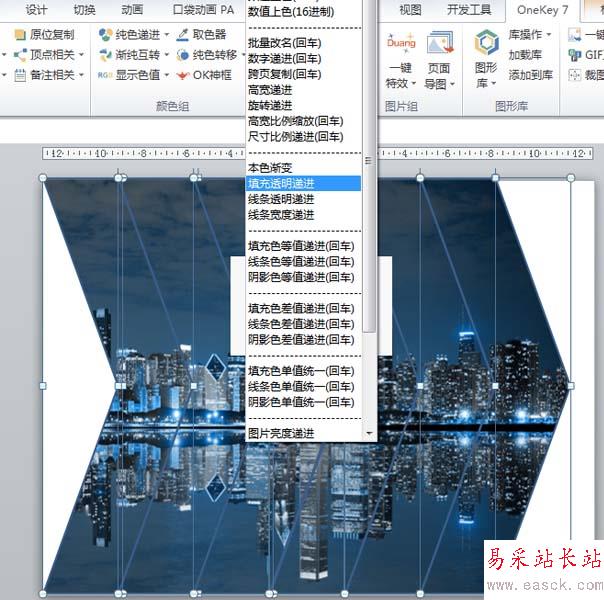
6、設置角度為90-0,點擊關閉按鈕,執行格式-形狀輪廓命令,設置無輪廓,這樣拖影封面制作完成。
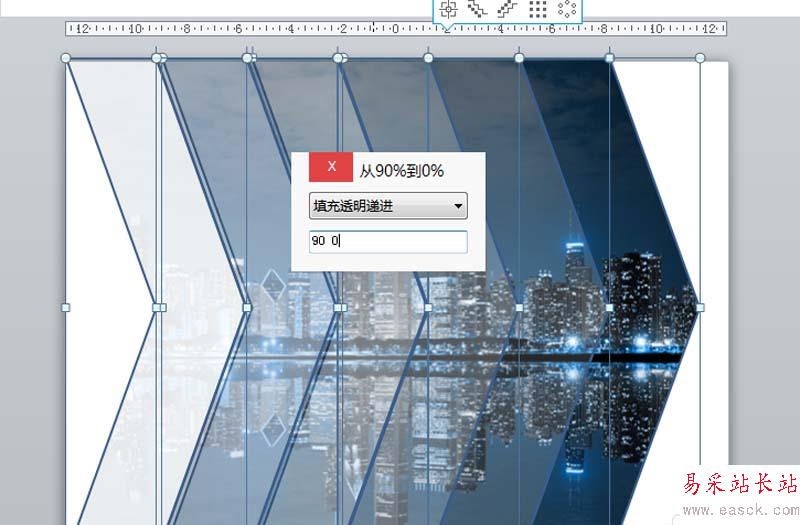
以上就是ppt拖影效果封面的制作方法,希望大家喜歡,請繼續關注錯新站長站。
相關推薦:
PPT怎么繪制一個簡約大氣的封面?
PPT怎么制作漂亮的鏤空字體的封面?
ppt怎么設計一款大氣的分割文字效果的封面?
新聞熱點
疑難解答